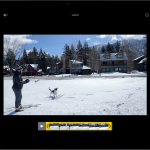Η διεύθυνση MAC (Media Access Control) είναι ένας μοναδικός αναγνωριστικός αριθμός που έχει εκχωρηθεί σε κάθε δικτυακή συσκευή. Ανάλογα με την περίσταση, μπορεί να χρειαστεί να αλλάξετε τη διεύθυνση MAC του υπολογιστή σας για λόγους ασφάλειας, ανωνυμίας ή πρόσβασης σε δίκτυα με περιορισμούς. Στα Windows, αυτή η διαδικασία είναι σχετικά απλή. Ακολουθούν τρεις μέθοδοι που μπορείτε να χρησιμοποιήσετε:
1. Αλλαγή μέσω του Device Manager
Η ενσωματωμένη λειτουργία “Device Manager” των Windows σας επιτρέπει να τροποποιήσετε εύκολα τη διεύθυνση MAC:
- Ανοίξτε το Device Manager:
- Πατήστε Win + X και επιλέξτε Device Manager.
- Εντοπίστε την κάρτα δικτύου:
- Στην ενότητα Network adapters, κάντε δεξί κλικ στον προσαρμογέα δικτύου που χρησιμοποιείτε (π.χ., Ethernet ή Wi-Fi) και επιλέξτε Properties.
- Αλλαγή MAC:
- Στην καρτέλα Advanced, βρείτε την επιλογή Network Address ή Locally Administered Address.
- Επιλέξτε την επιλογή Value και εισάγετε τη νέα διεύθυνση MAC (12 χαρακτήρες χωρίς διαχωριστικά, π.χ., A1B2C3D4E5F6).
- Εφαρμογή:
- Πατήστε OK για να αποθηκεύσετε τις αλλαγές και επανεκκινήστε τον προσαρμογέα δικτύου.
2. Χρήση εργαλείων τρίτων
Υπάρχουν εξειδικευμένα λογισμικά που επιτρέπουν την εύκολη αλλαγή της διεύθυνσης MAC:
- Technitium MAC Address Changer:
- Κατεβάστε και εγκαταστήστε το εργαλείο.
- Επιλέξτε την κάρτα δικτύου σας και εισάγετε τη νέα διεύθυνση MAC.
- Πατήστε Change Now! και η διεύθυνση θα ενημερωθεί άμεσα.
Αυτά τα εργαλεία είναι φιλικά προς τον χρήστη και σας παρέχουν επιπλέον πληροφορίες για την κάρτα δικτύου σας.
3. Αλλαγή μέσω του Registry Editor
Η μέθοδος αυτή απαιτεί περισσότερη προσοχή, καθώς γίνεται απευθείας επεξεργασία στο μητρώο των Windows:
- Ανοίξτε τον Registry Editor:
- Πατήστε Win + R, πληκτρολογήστε regedit και πατήστε Enter.
- Βρείτε τη διαδρομή:
- Μεταβείτε στο HKEY_LOCAL_MACHINE\SYSTEM\CurrentControlSet\Control\Class{4D36E972-E325-11CE-BFC1-08002BE10318}.
- Εντοπίστε την καταχώρηση που αντιστοιχεί στην κάρτα δικτύου σας.
- Δημιουργήστε ή επεξεργαστείτε την τιμή:
- Κάντε δεξί κλικ και δημιουργήστε μια νέα τιμή String Value με όνομα NetworkAddress.
- Εισάγετε τη νέα διεύθυνση MAC.
- Επανεκκίνηση:
- Επανεκκινήστε τον υπολογιστή σας για να εφαρμοστούν οι αλλαγές.
Συμπέρασμα
Η αλλαγή της διεύθυνσης MAC στα Windows είναι μια χρήσιμη δεξιότητα για διάφορες περιστάσεις. Χρησιμοποιήστε την ενσωματωμένη λειτουργία του Device Manager για γρήγορες αλλαγές, τα εργαλεία τρίτων για ευκολία, ή το Registry Editor για πιο προχωρημένη προσαρμογή. Πάντα να σημειώνετε την αρχική διεύθυνση MAC σε περίπτωση που χρειαστεί να την επαναφέρετε.